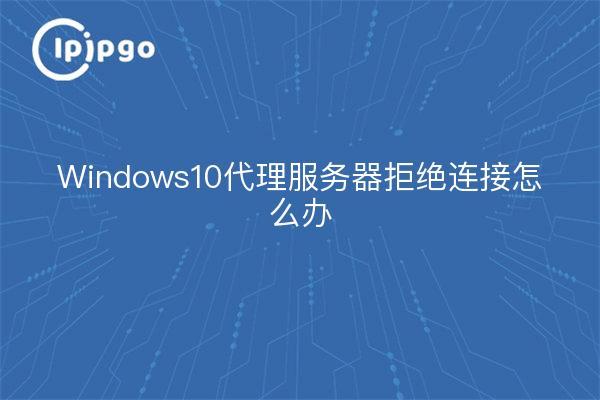
Windows 10用户在使用WiFi时可能会遇到一些问题,其中之一就是连接代理服务器被拒绝。这个问题可以说是非常让人头疼,有时候你不知道该怎么处理。不过,别担心,我来帮你解决这个问题!
一、问题确认
在开始解决问题之前,我们先来确认一下是否真的遇到了连接代理服务器被拒绝的问题。在Windows 10的任务栏上找到“网络”的图标,右键点击选择“打开网络和Internet设置”。在“设置”窗口中,点击左侧的“代理”,然后看一下右侧的“代理服务器”部分是否已启用。如果代理服务器的开关为打开状态,且下方的地址和端口都有值,那么你就遇到了这个问题。
二、可能的原因
1. 代理服务器设置错误:有时候我们在设置代理服务器的时候,不小心输错了地址或者端口号。这会导致系统无法正常连接到代理服务器。
2. 代理服务器故障:有时候代理服务器本身可能出现故障,导致无法连接。这时候我们需要联系代理服务器的管理员或者更换一个可用的代理服务器。
三、解决方法
1. 检查代理服务器设置:首先我们要确保代理服务器的地址和端口号是正确的。检查一下你的代理服务器设置,确认没有输错字符或者漏掉了某些信息。如果有错误,及时更正。
2. 重启代理服务器或更换其他可用的代理服务器:如果你确认代理服务器地址和端口号设置正确,那么很可能是代理服务器本身出了问题。尝试联系代理服务器的管理员寻求帮助,或者尝试使用其他可用的代理服务器来连接。
3. 检查防火设置:有时候,电脑上的防火软件会阻止连接到代理服务器。我们需要检查一下防火设置,确保它没有拦截代理服务器的连接请求。可以尝试将防火暂时关闭,然后再次尝试连接。
四、额外的建议
1. 更新网络适配器驱动程序:有时候,电脑上的网络适配器驱动程序过时或者出现问题,会导致连接代理服务器的错误。我们可以尝试更新网络适配器的驱动程序,让其与Windows 10兼容。
2. 使用Windows网络故障排除工具:在Windows 10中,有一个内置的网络故障排除工具,可以帮助我们自动诊断和修复网络连接问题。你可以通过以下步骤找到该工具:点击开始菜单,选择“设置”,然后在“设置”窗口中点击“更新和安全”,再点击左侧的“故障排除”,最后选择“Internet连接”进行故障排除。
总结
连接代理服务器被拒绝是一个常见的网络连接问题,但并不是不可解决。在解决这个问题时,我们需要仔细检查代理服务器设置是否正确,并可以尝试更换其他可用的代理服务器。另外,还可以检查防火设置、更新网络适配器驱动程序以及使用Windows网络故障排除工具来解决该问题。希望本文的方法可以帮助到你,让你顺利连接上代理服务器,享受愉快的上网体验!








